毎日のように充電するiPhoneで、充電時の音が変えられることは、あまり知られていません。今回の記事では、iPhoneの充電音を変更する方法について、順を追って解説しています。
手順は多いですが、地道に設定して、充電時に好きな音が鳴るよう変えてみましょう。
おすすめ記事:iPhoneバッテリー問題:iPhone電池の減りが早い時の原因と対処法12選
まず、iPhoneで充電音を変更する前に、3つ準備しておきましょう。
準備が完了したら、早速取り掛かっていきましょう。
iPhoneの充電音変更には、iOS13以降で標準搭載されている「ショートカット」アプリで、設定を追加します。
iPhoneの充電音を変更する手順は、以下の通りです。
1.「ショートカット」アプリを起動し、「マイショートカット」欄右上の「+」ボタンをタップ
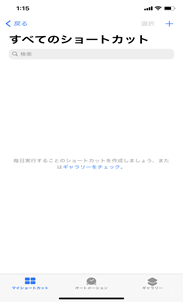
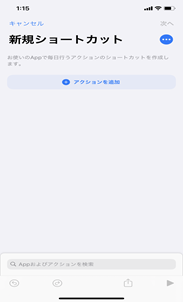
2.「新規ショートカット」の画面で、「アクションを追加」を押す
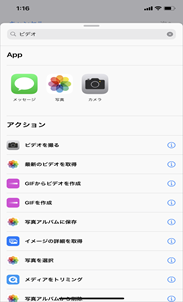
3.画面上部の検索窓で「ビデオ」と入力すると、いくつかの項目が出てくるので、「最新のビデオを取得」を選択(※アルバムで最新の項目に音源がないと、うまくいかない可能性があります)
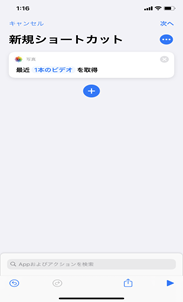
4.画面に「最近1本のビデオを取得」を設置できたら、その下の「+」ボタンをタップ
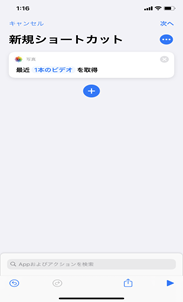
5.同じく検索窓で「メディア」と入力し、出てきた項目の中から「メディアをエンコード」を選択
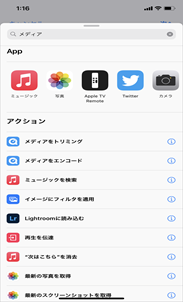
6.「最新のビデオをエンコード」を設置できたら、「表示を増やす」でメニューを展開し、「オーディオのみ」をオンにする
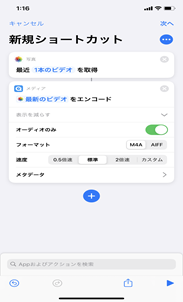
7.また下の「+」ボタンを押し、検索窓に「Base」と入力、出てきたアクションから「Base64をエンコード」をタップ
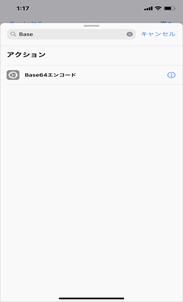
8.設置後、画面右下の再生ボタンを押す
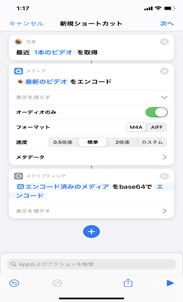
9.表示された文字列を、共有ボタンから「コピー」
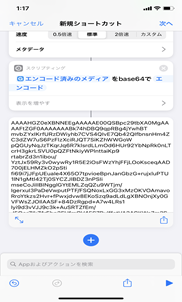
10.「コピー」完了したら、「キャンセル」から「ショートカットを削除」をタップ
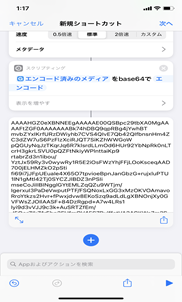
11.「マイショートカット」の画面に戻ったら、右上の「+」ボタンを押す
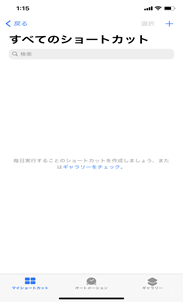
12.「新規ショートカット」の「アクションを追加」を再度タップ
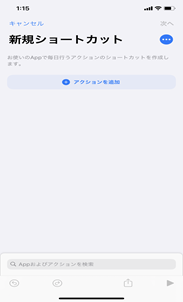
13.検索窓で「テキスト」と入力し、一番上の「テキスト」をタップ
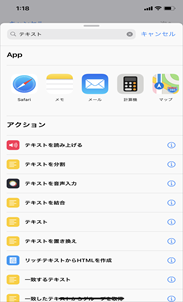
14.文字を入力できる項目が出るので、さっき「コピー」した文字列を「ペースト」
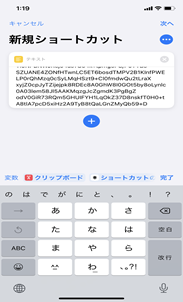
15.「テキスト」の下の「+」ボタンを押す
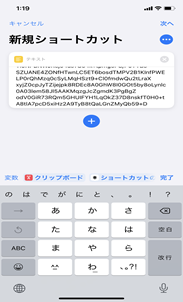
16.検索窓で「Base」と入力し、先程と同じ「Base64をエンコード」を選択
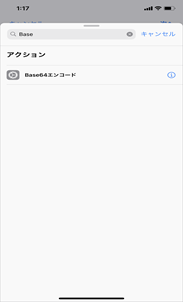
17.「エンコード」という青文字をタップし、「デコード」にモード変更
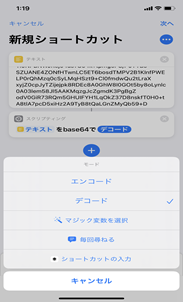
18.再度「+」ボタンを押し、検索窓で「サウンド」と入力、出てきた項目から「サウンドを再生」を選択
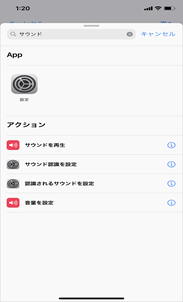
19.ここまで完了したら「次へ」をタップし、ショートカット名を入力、「完了」を押す
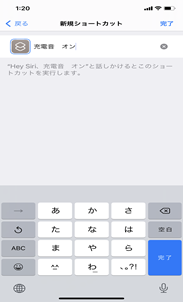
次に、充電時に音を鳴らすための設定をします。
1.画面下の「オートメーション」から「個人用オートメーションを作成」をタップ
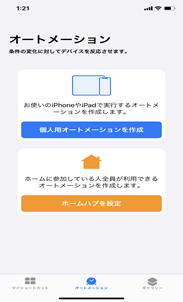
2.新規オートメーションの「充電器」を選択、「接続されている」にチェックを入れ「次へ」を押す
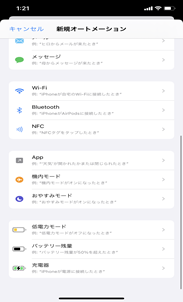
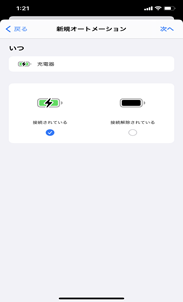
3.「アクションを追加」から「App」を選択
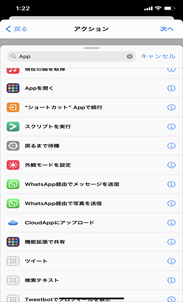
4.アプリ一覧の「ショートカット」をタップし「ショートカットを実行」を選択
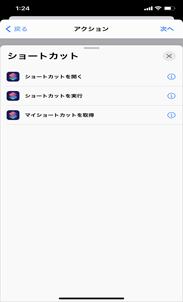

5.青文字の「ショートカット」を押し、先程作成したショートカット名が表示されるので、それを選択、「次へ」をタップ
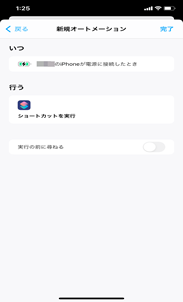
6.「実行の前に尋ねる」をオフにして「完了」で終了
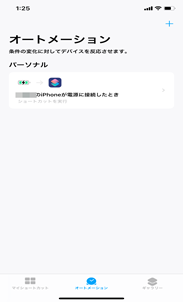
ここまできちんと作成していれば、マナーモード解除状態で充電音が鳴るようになります。実際に充電して確かめてみましょう。
今回は、iPhoneの充電音の変更方法について、解説してきました。このようなiPhoneのカスタマイズをする上でも、不具合はつきものです。
そこで、スマホの不具合を簡単に修復するため、Dr.Foneを導入しましょう。「Dr.Fone」があれば、少ない手順かつ短時間で、効率よく不具合の対処にあたることができます。使っていく上で避けられない不具合は、すべてDr.Foneにおまかせして、快適にiPhoneを使えるようにしましょう。
自宅でスマホのあらゆるトラブルを解決!
藤原 弘子
編集長